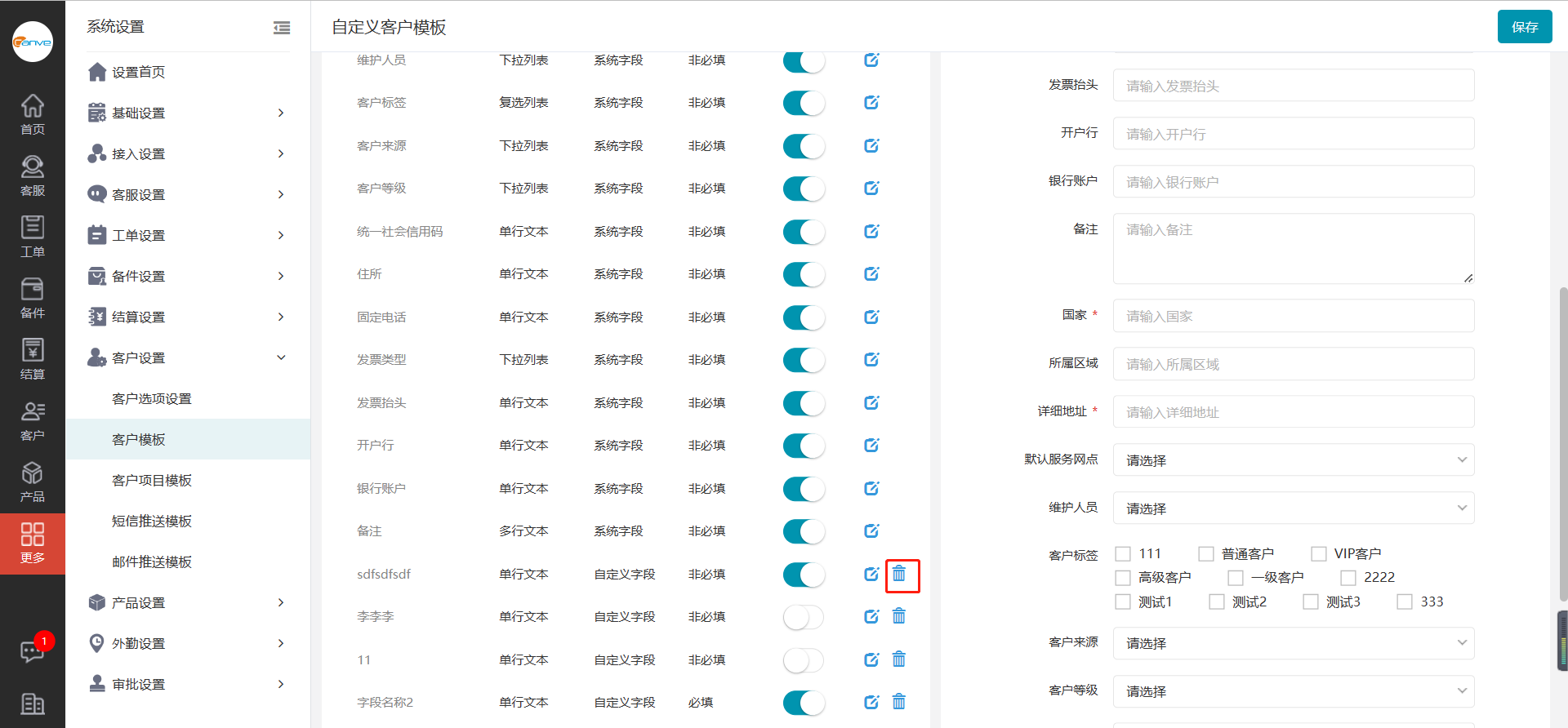您可以添加更多的客户属性字段,以满足您的业务需求。
一、进入客户模板页面
方法1:进入服务管理系统Web端首页,在左边菜单栏点击【系统设置】,在系统设置中找到【客户设置】,点击【客户模板】进入到客户模板设置页面。
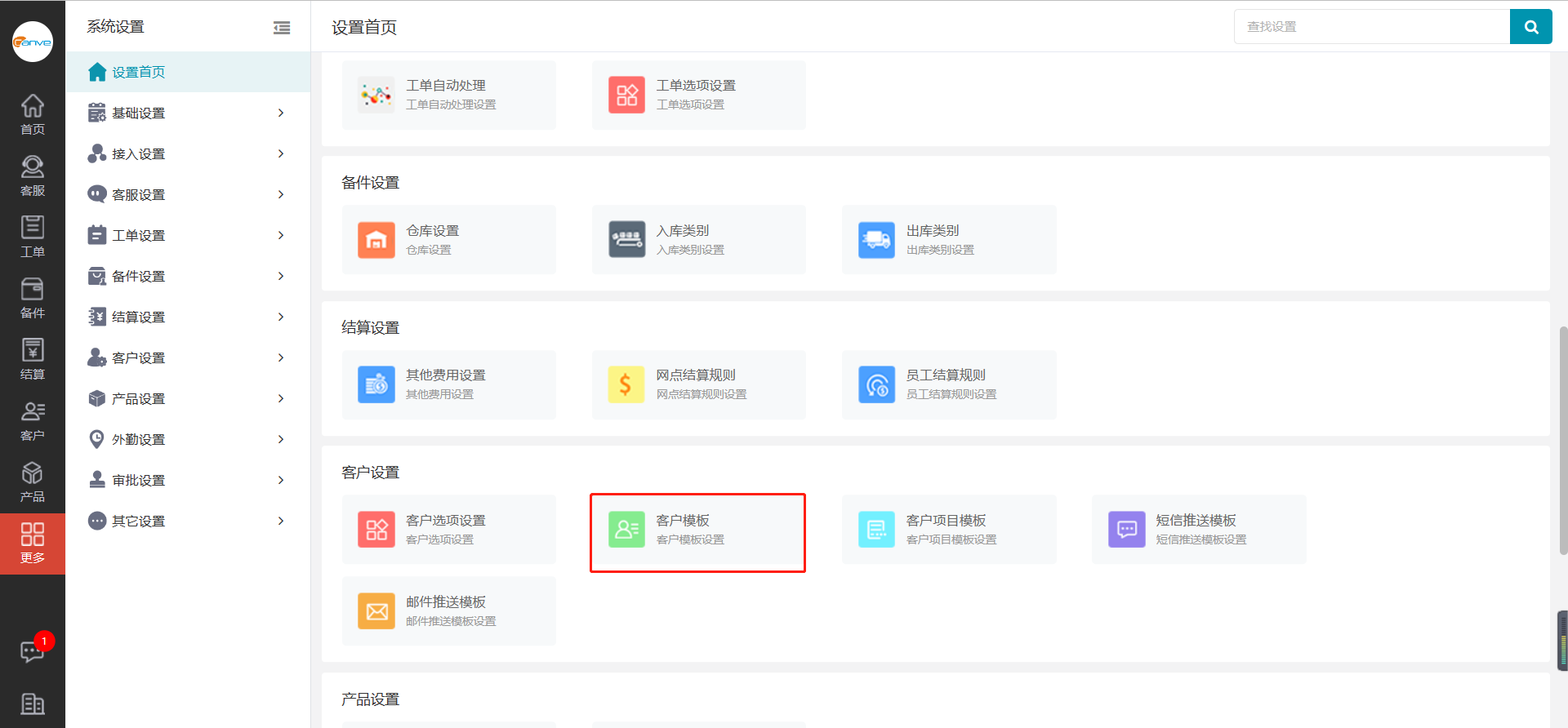
方法2:进入服务管理系统Web端首页,在左边菜单栏点击【客户管理】,点击【设置】,在客户设置中找到【客户模板】,即可进入客户模板设置界面。
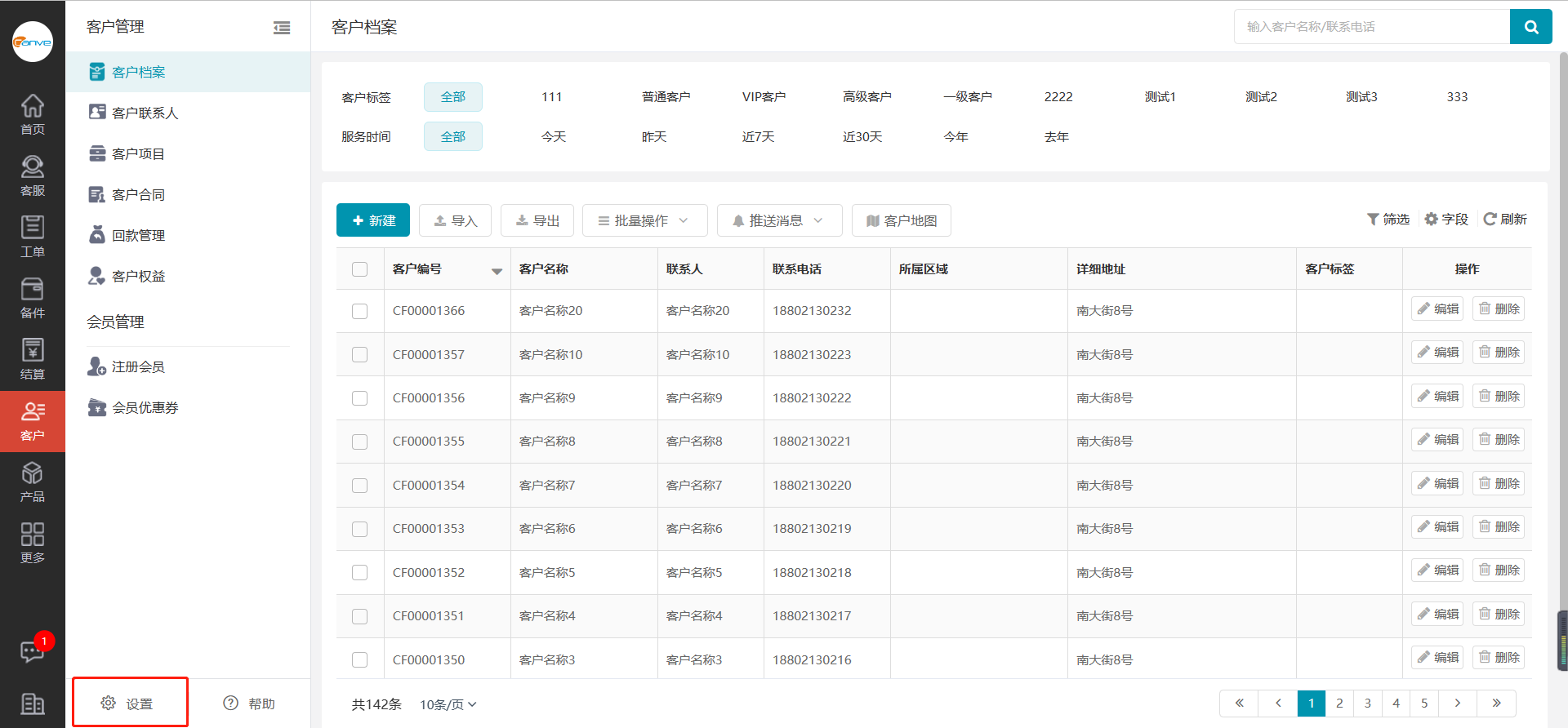
二、新建字段
进入客户模板页面,点击右侧【新建字段】,弹出新建字段窗口,输入字段名称、勾选是否为必填项,选择字段样式,字段描述可填可不填,最后点击【保存】即可。
注:是否启用按钮要打开才可显示在您的表单中,表单样式可拖动字段标题进行排序。
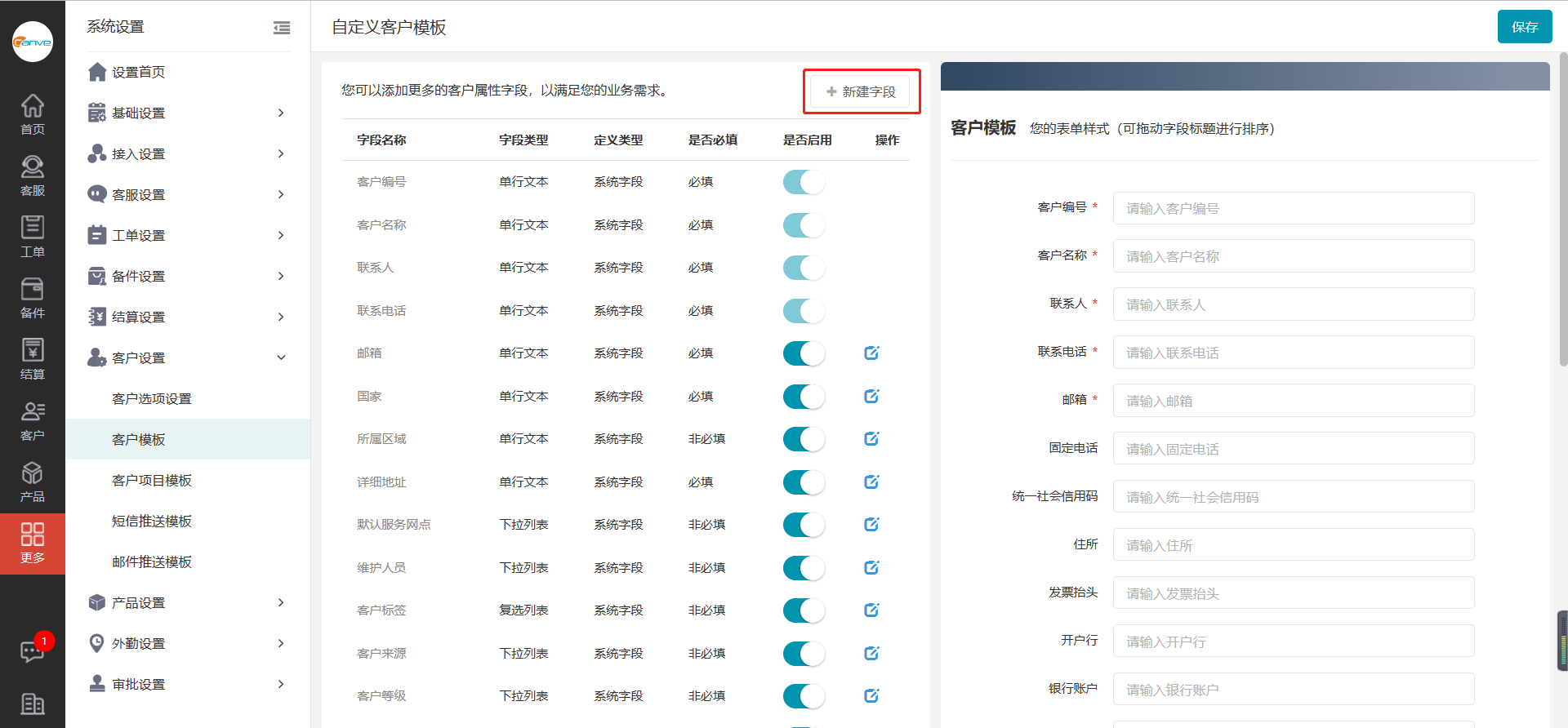

三、编辑字段
在左边客户字段页面,找到您想要编辑的字段,点击操作列中的【编辑】按钮,进行字段内容的编辑后,点击【确定】按钮,即可成功编辑字段。
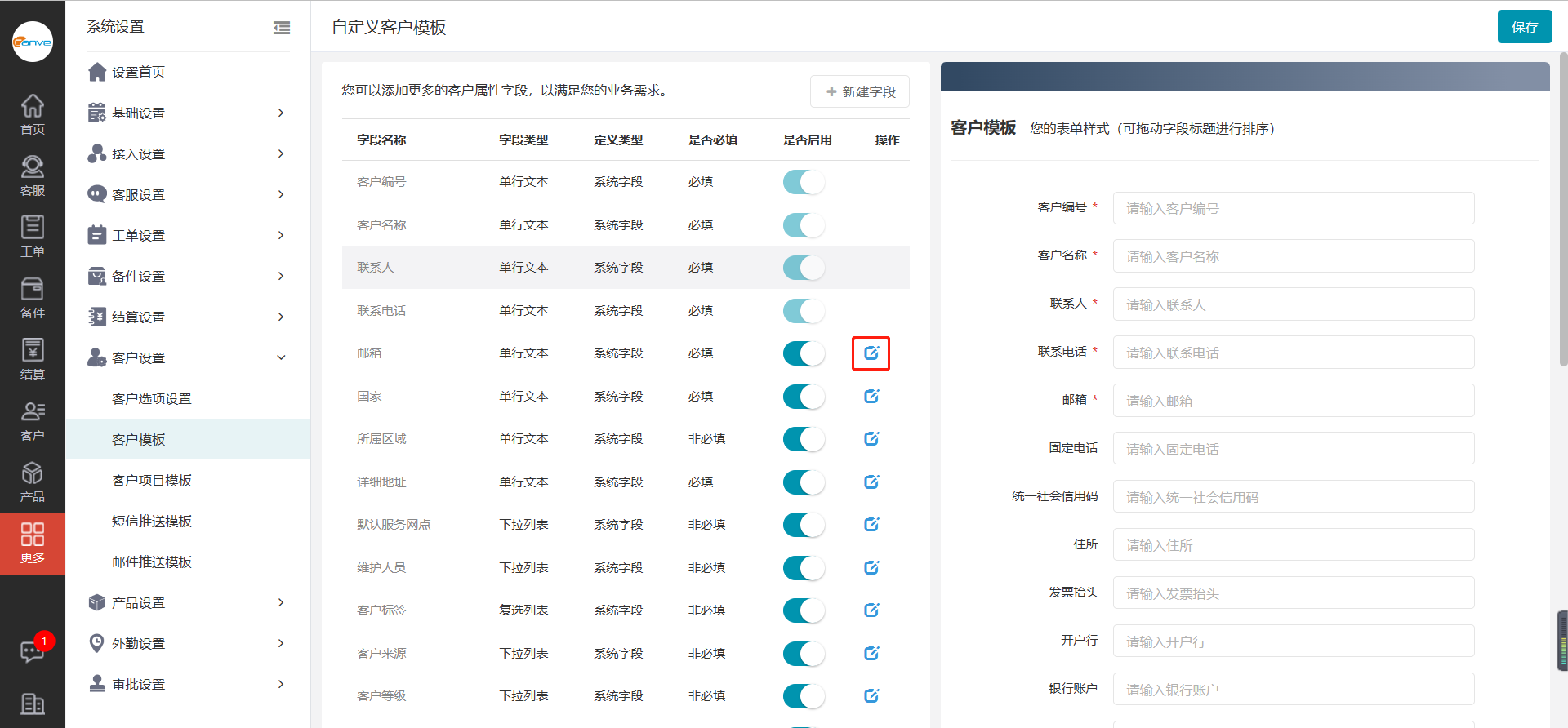
四、删除自定义字段
在左边客户字段页面,找到您想要删除的字段,点击操作列中的【删除】按钮,弹出提示弹框,点击【确认】按钮,即可成功删除自定义字段。
注:系统字段不支持删除。